यदि आप जानते हैं कि फेसबुक चैट हेड्स क्या हैं, तो आप पहले ही समझ चुके हैं कि चैट बबल क्या हैं। वे आपके लिए आपके रास्ते में आने वाली किसी भी चैट को एक्सेस करना आसान बनाते हैं। इससे पहले, आपने अपने डिस्प्ले के शीर्ष पर दिखाई देने वाली अधिसूचना पर टैप किया होगा। फिर भी, यदि आपने गलती से इसे खारिज कर दिया है, तो आपको ऐप खोलना होगा और कुछ अतिरिक्त चरणों से गुजरना होगा।
आपको ऐप खोलने के लिए और फिर चैट बबल को सक्षम करके चैट करने के लिए उन अतिरिक्त चरणों से नहीं गुजरना पड़ेगा। बबल यह सुनिश्चित करेगा कि आपके पास हमेशा उस विशेष चैट तक तुरंत पहुंच हो। यह देखने के लिए पढ़ते रहें कि आप उन्हें व्हाट्सएप और टेलीग्राम के लिए कैसे चालू/बंद कर सकते हैं।
व्हाट्सएप के लिए बबल नोटिफिकेशन को कैसे चालू या बंद करें
बबल नोटिफिकेशन को सक्षम करने के लिए, आपको अपनी Android सेटिंग में जाना होगा। आप इसे व्हाट्सएप पर नहीं कर सकते। एक बार जब आप समायोजन, के लिए जाओ ऐप्स और सूचनाएं, और व्हाट्सएप चुनें। यदि यह आपके द्वारा हाल ही में उपयोग किया गया ऐप है, तो आप इसे सबसे ऊपर पाएंगे; यदि आप इसे नहीं देखते हैं तो सभी एक्स ऐप्स देखें पर टैप करें।
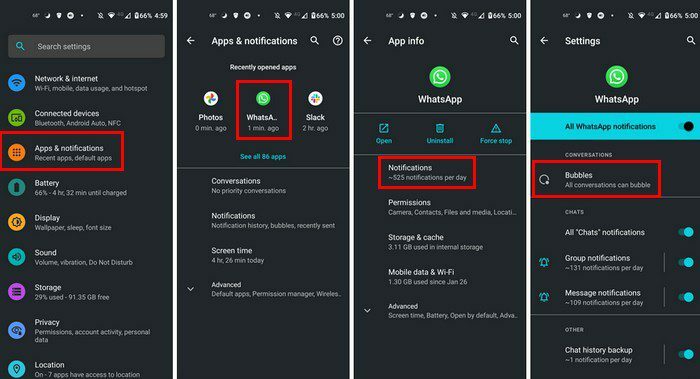
जब आप व्हाट्सएप को ऐप्स की सूची से ढूंढते हैं, तो अधिसूचना विकल्प पर टैप करें, और बबल विकल्प सबसे ऊपर होने वाला है। बबल विकल्प पर टैप करें, और आपको तीन विकल्प दिखाई देंगे:
- सभी बातचीत बबल कर सकती हैं
- चुनी गई बातचीत बबल कर सकती हैं
- कुछ भी बुलबुला नहीं कर सकता
वह चुनें जिसे आप लागू करना चाहते हैं और सेटिंग्स को छोड़ दें। आप जाने के लिए अच्छे हैं। केवल वे ही चरण हैं जिन्हें आपको याद रखने की आवश्यकता है। टेलीग्राम और सिग्नल के लिए बबल नोटिफिकेशन को सक्षम करने के लिए समान चरणों का पालन करें। फिर भी आप WhatsApp को चुनने के बजाय अपनी पसंद का ऐप चुनें. आपको अन्य मैसेजिंग ऐप्स के लिए उसी स्थान पर बबल विकल्प मिलेगा। यह इतना आसान है। यदि आप कभी भी बबल नोटिफिकेशन को बंद करना चाहते हैं, तो आपको केवल नथिंग बबल विकल्प पर टैप करना होगा।
बबल नोटिफिकेशन कैसे प्रबंधित करें
एक बार जब आप बबल नोटिफिकेशन को सक्षम कर लेते हैं, तो यह देखने का समय है कि आप उन्हें कैसे प्रबंधित कर सकते हैं और यहां तक कि उन्हें गायब भी कर सकते हैं। जब आपको अपनी पहली बबल सूचनाएं मिलती हैं, तो वे आपकी स्क्रीन पर कहीं भी दिखाई दे सकती हैं।
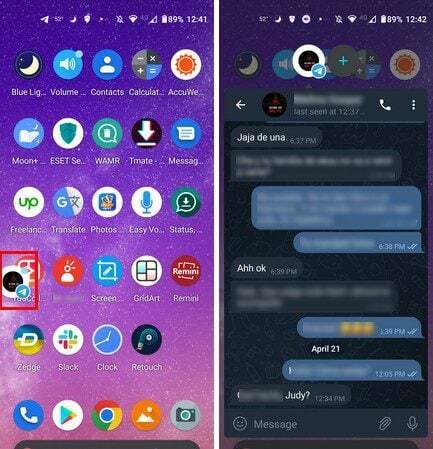
बबल पर टैप करें, और बातचीत खुल जाएगी ताकि आप पूरी बातचीत देख सकें। आपके पास चैट करने और यहां से फ़ाइलें साझा करने के लिए एक अच्छी बड़ी विंडो होगी। पेपरक्लिप विकल्प पर टैप करें और वह सब कुछ देखें जो आप साझा कर सकते हैं। आप विकल्प चुन सकते हैं जैसे:
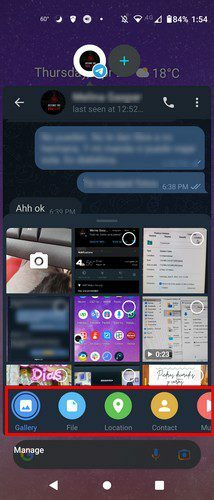
- गेलरी
- फ़ाइल
- जगह
- संपर्क करना
- संगीत
नीचे दाईं ओर, आपको मैनेज विकल्प भी दिखाई देगा। उस पर टैप करें, और आप डिसमिस बबल, डोंट बबल दिस कन्वर्सेशन और टेलीग्राम सेटिंग्स (यदि आप टेलीग्राम का उपयोग कर रहे हैं) जैसे विकल्पों में से चुन सकते हैं।
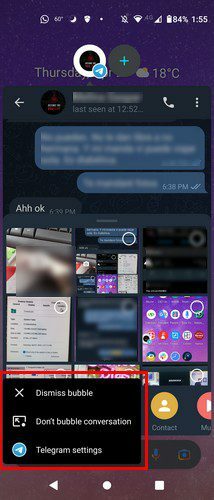
आप जिस बबल पर हैं, उसके किनारे आपको एक प्लस चिन्ह भी दिखाई देगा। यह वह जगह है जहां आपको हाल ही के ऐसे सभी बबल दिखाई देंगे, जिन्हें आपने खारिज कर दिया है। बबल वार्तालाप को छोड़ने और उसे बंद न करने के लिए, बबल के बाहर कहीं भी टैप करें। यह आपके होम स्क्रीन पर बुलबुला तैरता रहेगा और इसे खारिज नहीं करेगा।
आपको ऊपर दाईं ओर तीन बिंदु भी दिखाई देंगे। यदि आप टेलीग्राम का उपयोग कर रहे हैं, तो ये बिंदु आपको विकल्प दिखाएंगे जैसे:
- आवाज़ बंद करना - इस विकल्प में अतिरिक्त विकल्प होंगे जैसे बैक, डिसेबल साउंड, म्यूट फॉर (आप 365 दिन और 23 घंटे तक म्यूट कर सकते हैं), अनुकूलित करें - यह विकल्प आपको संदेश पूर्वावलोकन, ध्वनि, कंपन, महत्व, बंद या सूचनाएं, कॉल, और जैसे विकल्प दिखाएगा रोशनी।
- वीडियो कॉल
- खोज
- चैट हटाएं
- इतिहास मिटा दें
- रंग बदलें - आप अपनी बातचीत को एक अलग रूप दे सकते हैं। आप हरे, नीले, बैंगनी, हरे, लाल, बैंगनी, नारंगी, और बैंगनी/गुलाबी जैसे रंगों में से चुन सकते हैं।
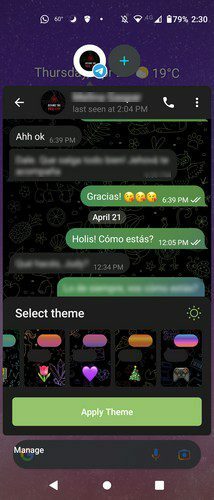
बबल टैप को ख़ारिज करने के लिए और उसे अपने डिस्प्ले के नीचे तक खींचें। इसे उस X पर खींचें जो आप देखेंगे।
निष्कर्ष
अपने इंस्टेंट मैसेजिंग ऐप पर चैट खोलने के लिए कुछ अतिरिक्त चरणों से गुजरना अभी भी एक आसान काम है। लेकिन अगर आप बिल्ट-इन फीचर का फायदा उठाकर समय बचा सकते हैं, तो क्यों नहीं? बबल फीचर हमेशा आपकी वर्तमान चैट को एक्सेस करना आसान बना देगा और जब आप काम पूरा कर लेंगे तो खारिज कर देंगे।
आप बबल नोटिफिकेशन से कई चीजें भी कर सकते हैं। उदाहरण के लिए, आप फ़ाइलें साझा कर सकते हैं और वार्तालाप का विषय भी बदल सकते हैं। आपको बबल सूचनाएं कितनी उपयोगी लगती हैं? क्या आपको उनका उपयोग करना आसान लगता है? मुझे नीचे टिप्पणी में बताएं, और लेख को सोशल मीडिया पर दूसरों के साथ साझा करना न भूलें।